x230如何用u盘装系统(x230怎么用u盘装系统)
发布时间:2023-07-27 14:16:07
x230如何用u盘装系统?在现代社会中,电脑已经成为我们生活中不可或缺的一部分。而对于一些电脑爱好者或者专业人士来说,安装系统是一个常见的操作。对于ThinkPad X230这款经典的商务笔记本电脑来说,使用U盘来安装系统是一种常见的选择。那么,如何在X230上使用U盘来安装系统呢?接下来,我们将为大家详细介绍。

x230如何用u盘装系统
一、制作u盘启动盘
1、进入电脑店的官网,点击【下载中心】-【立即下载】,下载电脑店制作工具,下载前切记关闭防火墙和杀毒软件!

2、下载好电脑店u盘启动盘制作工具后,解压并打开。
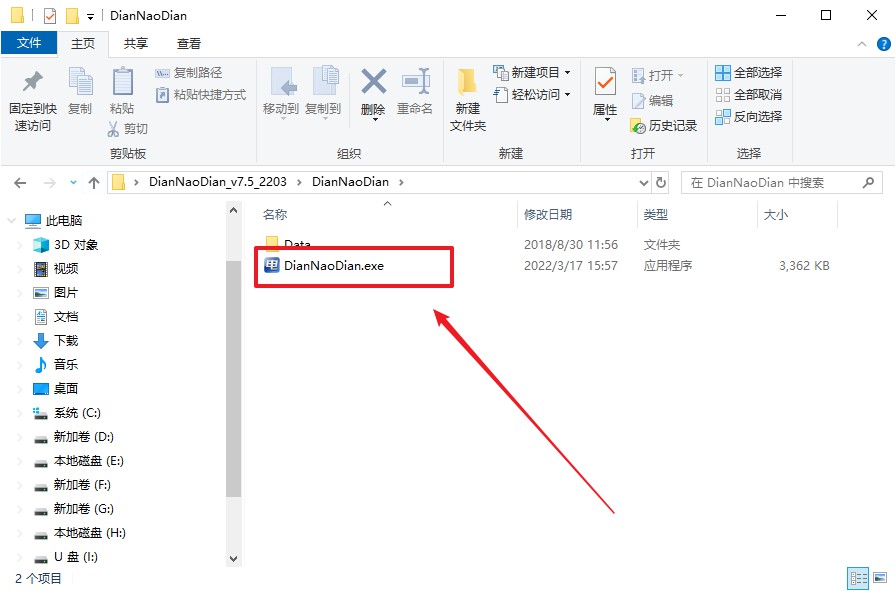
3、将u盘插入电脑当中,软件会自动识别到u盘的信息。默认其他设置,直接点击【全新制作】。
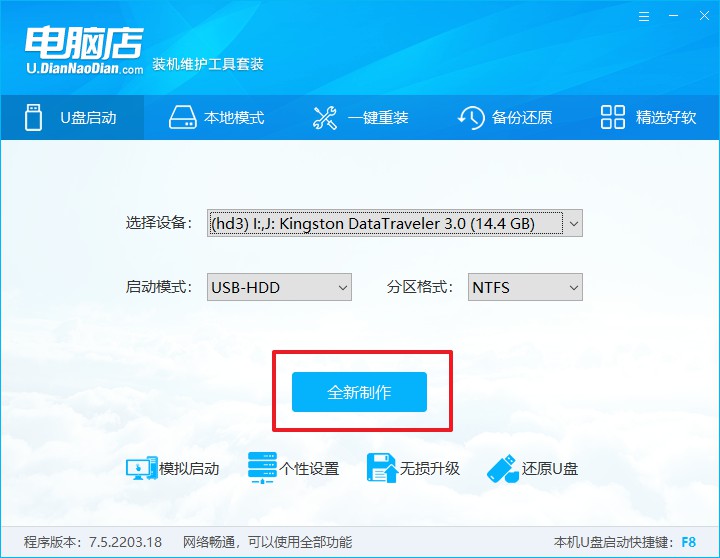
4、当提示格式化的时候,点击【确定】,等待制作即可。
二、设置u盘启动
1、百度搜索【电脑店】,进入官网首页后可输入电脑类型和品牌,查询u盘启动快捷键。
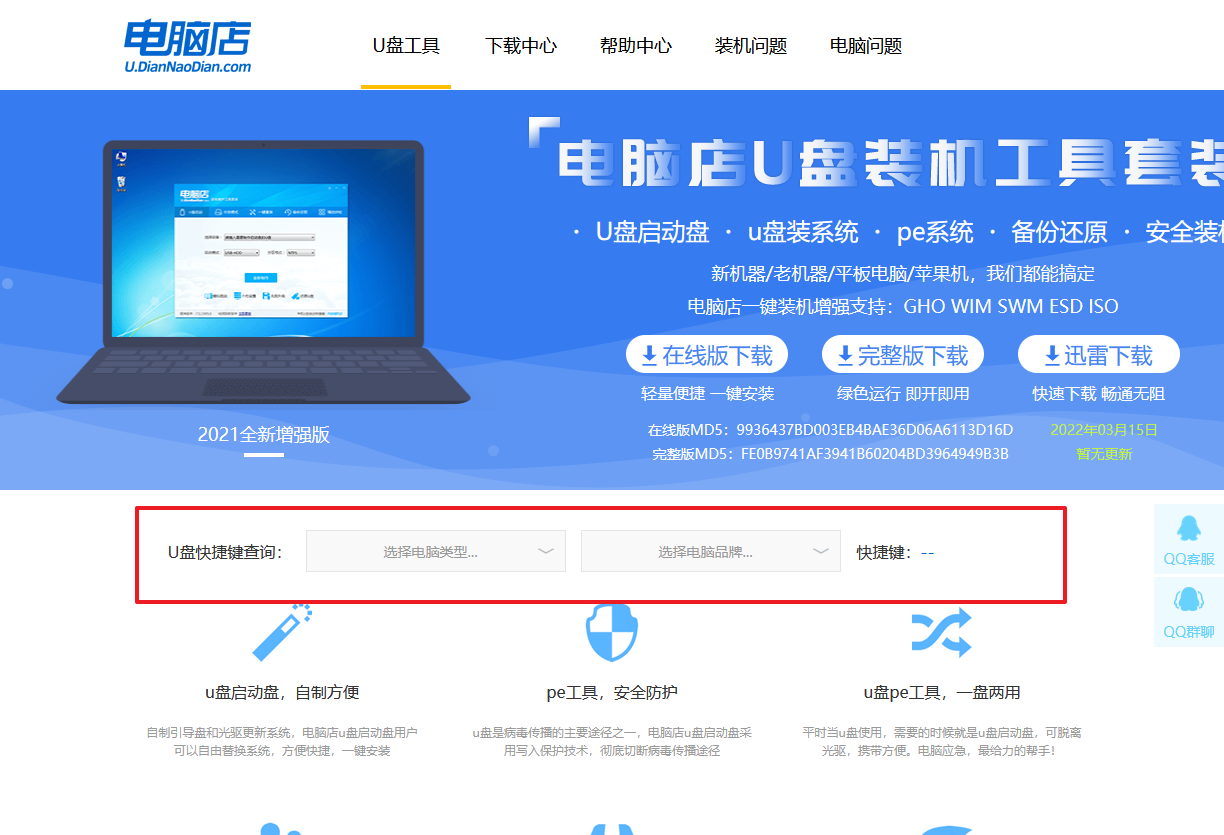
2、u盘启动可直接使用启动快捷键,插入u盘启动盘后开机,不停按下快捷键,即可进入选择界面。
3、弹出快速启动选项的窗口,我们选择u盘进入即可。
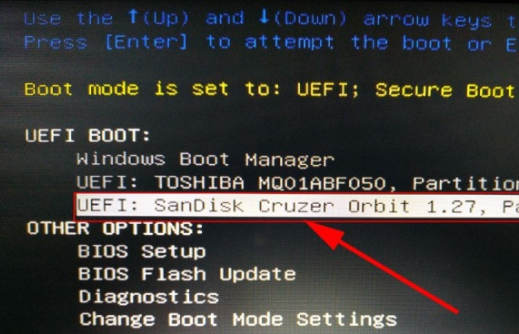
4、回车后就可以进入电脑店winpe主菜单了。
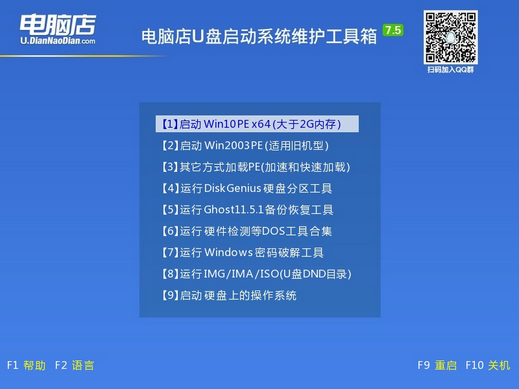
三、u盘装系统
1、进入winpe系统后,打开装机工具。
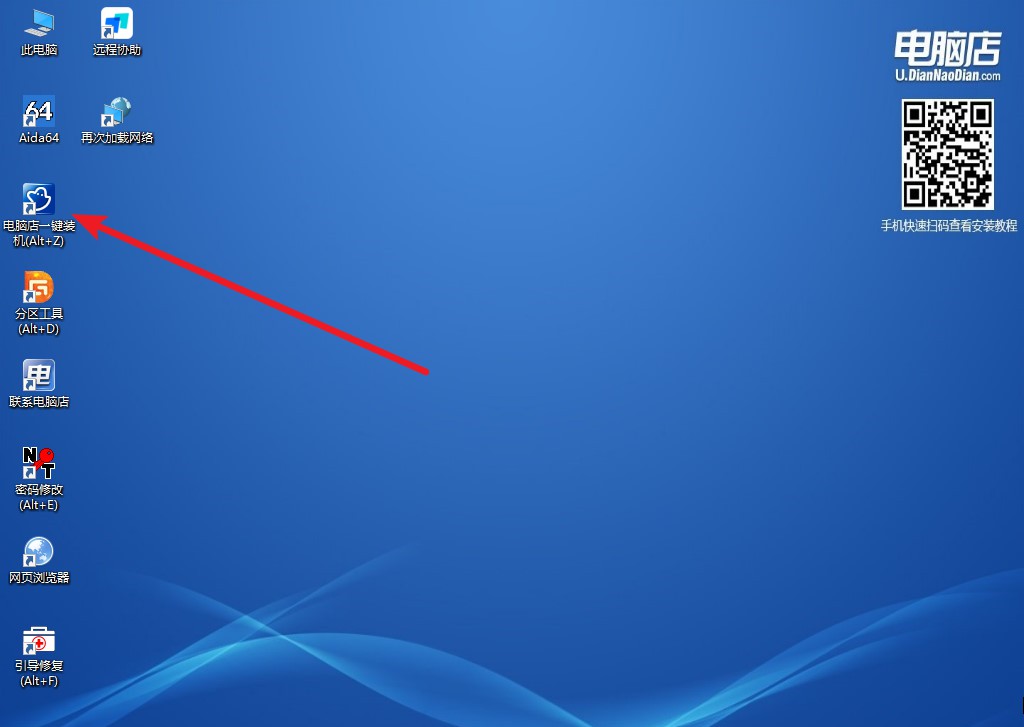
2、根据界面提示设置选项即可,设置之后点击【执行】。
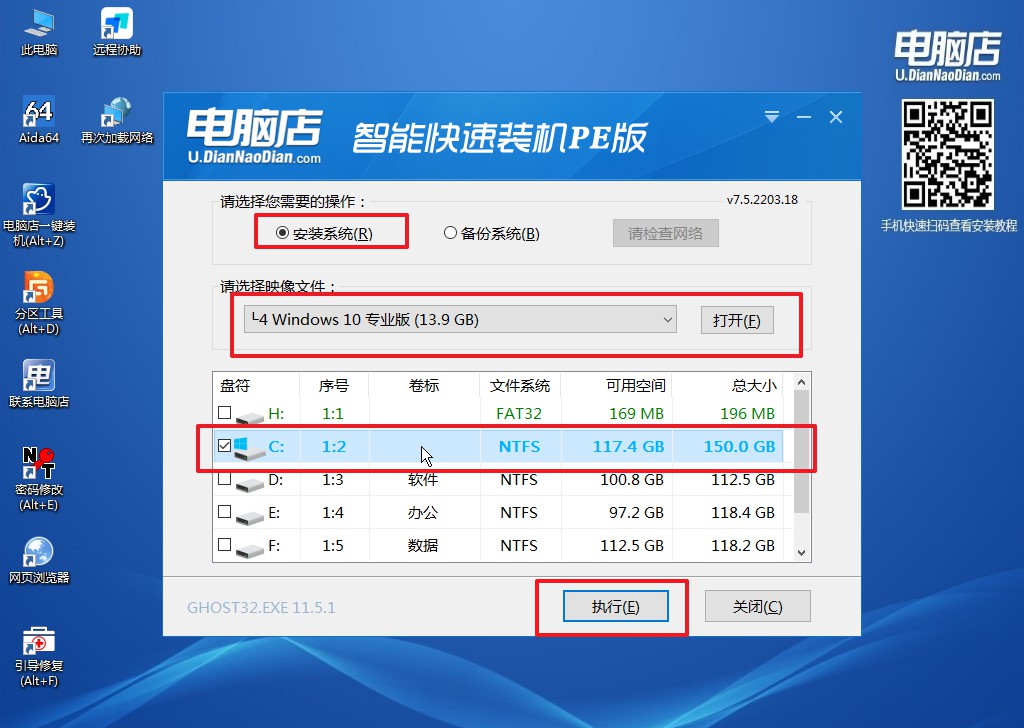
3、之后,在一键还原窗口中默认已勾选的选项,点击【是】,接下来等待系统的安装。
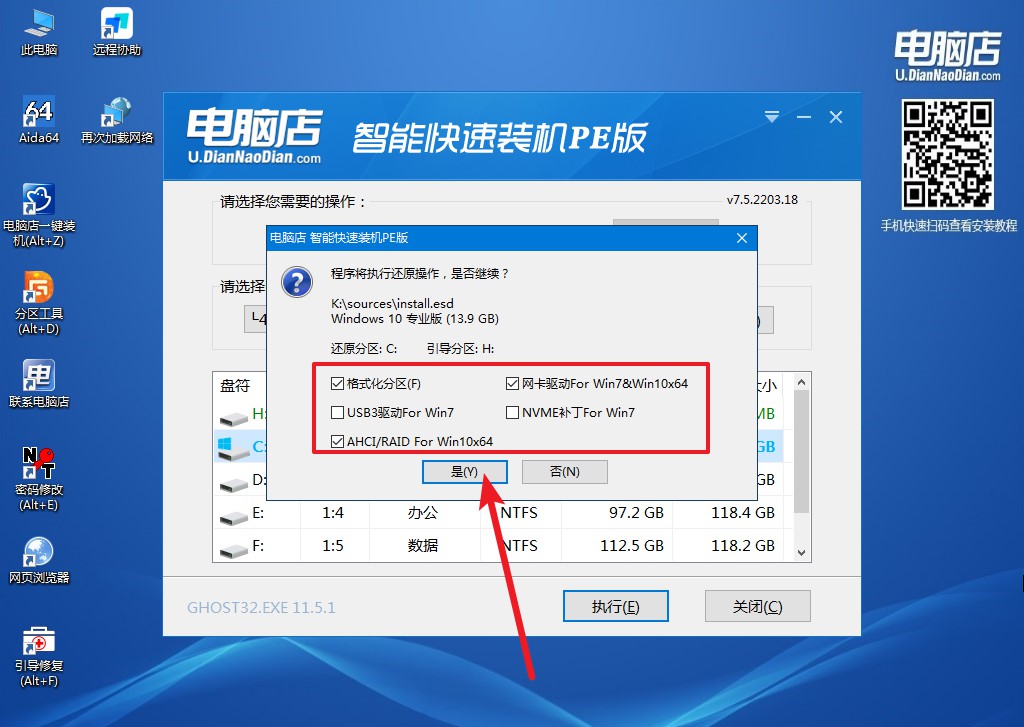
4、接下来等待安装,完成后重启电脑,拔出u盘启动盘即可进入系统。
看完上述的操作步骤后,我们仍需要了解一些常见问题和注意事项:
1. U盘选择:在选择U盘时,建议选择容量较大、读写速度较快的U盘,以确保安装过程的顺利进行。
2. 系统镜像:在使用U盘安装系统前,需要准备好正确的系统镜像文件。确保下载的系统镜像文件与您的电脑型号和操作系统版本相匹配。
3. BIOS设置:在安装系统之前,需要进入电脑的BIOS界面,将U盘设置为启动优先级较高的设备。具体的操作方法可以参考X230的用户手册或者在网上搜索相关教程。
4. 备份数据:在安装系统之前,建议提前备份重要的数据,以免在安装过程中数据丢失。
5. 网络连接:在安装系统时,有些系统可能需要连接到互联网进行激活或者更新。因此,建议在安装过程中保持稳定的网络连接。
6. 安装过程:根据系统镜像的不同,安装过程可能会有所不同。在安装过程中,按照屏幕上的提示进行操作,并耐心等待安装完成。
7. 驱动程序:安装系统后,可能需要手动安装一些硬件驱动程序,以确保电脑的正常运行。可以从官方网站或者驱动程序光盘中获取相应的驱动程序。
以上内容就是x230如何用u盘装系统的教程了。总之,使用U盘来安装系统是一种方便快捷的方法,特别适用于ThinkPad X230这款经典商务笔记本电脑。通过简单的准备工作和操作步骤,我们可以轻松地在X230上安装系统。无论是为了更新系统版本,还是为了解决系统故障,使用U盘安装系统都是一个不错的选择。希望本文的介绍能够帮助到大家,让大家在使用X230时更加得心应手。如果您有任何问题或者建议,欢迎在评论区留言,我们将尽力为您解答。祝您使用愉快!

